昂达H61S全固版 (VER 6.00)主板是一款采用Intel H61芯片组的主板产品,最近有位昂达H61S全固版 (VER 6.00)主板用户想要重装系统,但是不知道怎么设置u盘启动,那么昂达H61S全固版 (VER 6.00)主板怎么通过bios设置u盘启动呢?今天为大家分享昂达H61S全固版 (VER 6.00)主板通过bios设置u盘启动的操作方法。
昂达H61S全固版 (VER 6.00)bios设置教程:
1.开机后不停的按Del键,进入bios界面。
2.选择Chipset,选择SB Configuration,然后在选择SATA Configuration,选择SATA Mode Selection,选择AHCI,有需要安装XP的选择IDE。如图所示:
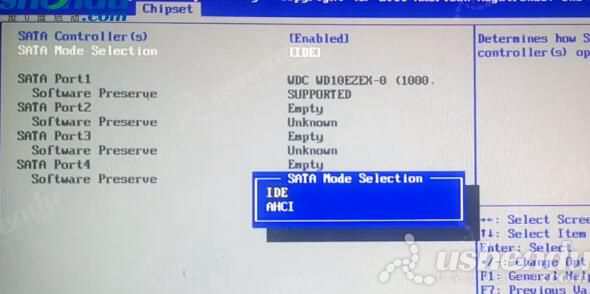
3.选择Boot,选择Hard Drive BBS Priorities这项,Boot Option #1选择U盘的名字。如图所示:
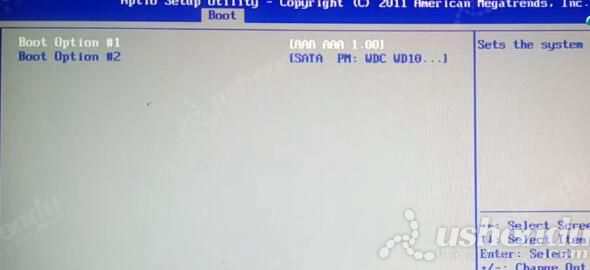
4.返回Boot Option #1选择U盘的名字,UEFI Boot选择Enabled。如图所示:
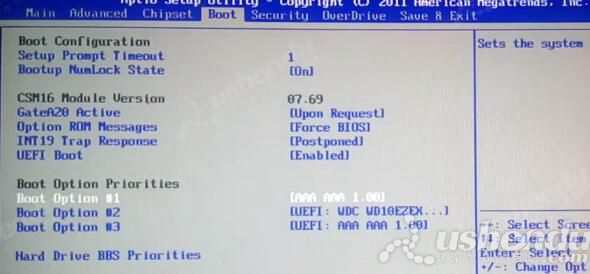
5.按F10保存退出,电脑会自动重启进入PE系统。
6.使用快捷键进入PE系统。开机后快速的按F11,选择UEFI模式的U盘或者是U盘的名字。按回车后电脑会自动重启进入PE系统。如图所示:

昂达H61S全固版 (VER 6.00)主板通过bios设置u盘启动的操作方法就为小伙伴们分享到这里了,如果用户们有需要,可以根据以上方法步骤进行设置哦,希望本篇教程能够帮到大家。